VMware中配置虚拟交换机
vmware vswitch原理
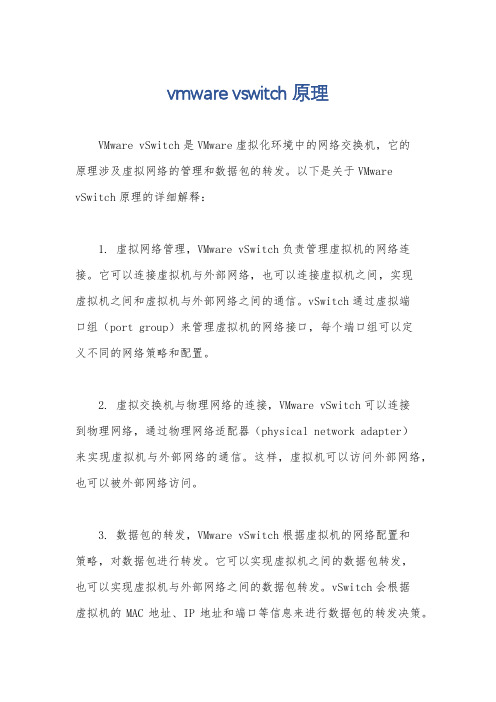
vmware vswitch原理VMware vSwitch是VMware虚拟化环境中的网络交换机,它的原理涉及虚拟网络的管理和数据包的转发。
以下是关于VMware vSwitch原理的详细解释:1. 虚拟网络管理,VMware vSwitch负责管理虚拟机的网络连接。
它可以连接虚拟机与外部网络,也可以连接虚拟机之间,实现虚拟机之间和虚拟机与外部网络之间的通信。
vSwitch通过虚拟端口组(port group)来管理虚拟机的网络接口,每个端口组可以定义不同的网络策略和配置。
2. 虚拟交换机与物理网络的连接,VMware vSwitch可以连接到物理网络,通过物理网络适配器(physical network adapter)来实现虚拟机与外部网络的通信。
这样,虚拟机可以访问外部网络,也可以被外部网络访问。
3. 数据包的转发,VMware vSwitch根据虚拟机的网络配置和策略,对数据包进行转发。
它可以实现虚拟机之间的数据包转发,也可以实现虚拟机与外部网络之间的数据包转发。
vSwitch会根据虚拟机的MAC地址、IP地址和端口等信息来进行数据包的转发决策。
4. 虚拟交换机的配置,管理员可以通过VMware vSphere客户端或命令行工具对vSwitch进行配置,包括端口组的创建、虚拟交换机的连接方式、网络适配器的分配等。
这些配置可以影响虚拟机的网络连接和通信方式。
总的来说,VMware vSwitch的原理涉及虚拟网络管理、虚拟交换机与物理网络的连接、数据包的转发和虚拟交换机的配置等方面。
它是VMware虚拟化环境中重要的网络组件,能够实现虚拟机的网络连接和通信。
vmware分布式交换机的原理
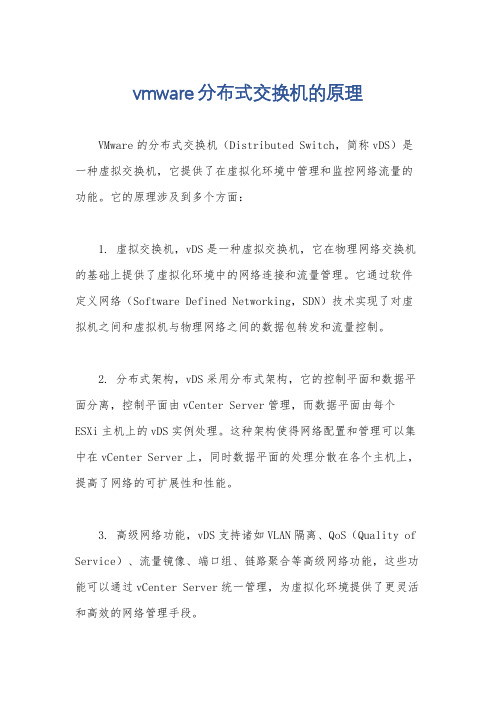
vmware分布式交换机的原理
VMware的分布式交换机(Distributed Switch,简称vDS)是一种虚拟交换机,它提供了在虚拟化环境中管理和监控网络流量的功能。
它的原理涉及到多个方面:
1. 虚拟交换机,vDS是一种虚拟交换机,它在物理网络交换机的基础上提供了虚拟化环境中的网络连接和流量管理。
它通过软件定义网络(Software Defined Networking,SDN)技术实现了对虚拟机之间和虚拟机与物理网络之间的数据包转发和流量控制。
2. 分布式架构,vDS采用分布式架构,它的控制平面和数据平面分离,控制平面由vCenter Server管理,而数据平面由每个ESXi主机上的vDS实例处理。
这种架构使得网络配置和管理可以集中在vCenter Server上,同时数据平面的处理分散在各个主机上,提高了网络的可扩展性和性能。
3. 高级网络功能,vDS支持诸如VLAN隔离、QoS(Quality of Service)、流量镜像、端口组、链路聚合等高级网络功能,这些功能可以通过vCenter Server统一管理,为虚拟化环境提供了更灵活和高效的网络管理手段。
4. 与物理网络的集成,vDS可以与物理网络交换机进行集成,
通过VMware的网络虚拟化技术(如VMware NSX)实现虚拟网络和
物理网络的互通,从而实现跨数据中心的统一网络管理和流量控制。
总的来说,vDS的原理涉及到虚拟交换机、分布式架构、高级
网络功能和与物理网络的集成,它为虚拟化环境提供了灵活、高效
和可管理的网络解决方案。
(完整版)VMwareVSAN配置手册

VSAN配置手册1.配置前的基本准备工作1.1.手动将磁盘标记为SSD磁盘在某些情况下,当在RAID配置中将一个SSD配置为RAID-0模式后,vSphere只将这个磁盘当作一个普通的HDD盘,而不能将它正确地识别为SSD盘。
出现这种情况的时候,就需要通过命令行方式手动将这个磁盘标记为“SSD”盘。
首先,登录到vSphere的控制台,在菜单中选择‘TroubleShooting Options’:然后,敲回车键,分别启用“Shell”和“SSH”.这个时候,就可以通过SSH连接到这台ESXi主机。
# ssh ***********.x.x成功登录以后,运行以下命令。
# esxcli storage core device list以上这个命令将会列出这台ESXi主机上的所有磁盘列表,将SSD盘找出来,并且将这个SSD盘的ID复制下来,后面会用到。
(一般来说,SSD盘的容量比普通硬盘小很多,所以可以根据容量轻易地将SSD盘找出来。
)然后,运行以下命令,将命令中的ID(红色部分)替换成刚刚复制下来的ID。
# esxcli storage nmp satp rule add -s VMW_SATP_LOCAL -dnaa.6b8ca3a0e81e03001a4e539c08862b30 -o enable_ssd# esxcli storage core claiming reclaim -dnaa.6b8ca3a0e81e03001a4e539c08862b30下面这个命令可以验证SSD盘是否已经被成功地标记成”SSD”了:# esxcli storage core device list -d naa.6b8ca3a0e81e03001a4e539c08862b30 1.2.为vCenter, vSphere, VSAN添加许可证在vCenter网页客户端里,依次点击主页->主机和群集,然后选择vCenter 目录,再选管理->设置->许可,点“分配许可证密钥”:在新窗口里,选择“分配新的许可证密钥”,输入新密钥后,依次点击解码->确定。
VMware中配置虚拟交换机

V M w a r e中配置虚拟交
换机
The Standardization Office was revised on the afternoon of December 13, 2020
创建标准交换机
1.在主机中找到配置,点击网络,显示界面如下:
2.点击属性,显示如下窗口:
3.点击添加,显示如下界面:选择虚拟机,下一步:
创建分布式交换机
1.清单-网络-添加
2.选择版本
3.根据如上所建立的分布式交换机,虚拟机加入分布式交换机的端口组
存储交换机的创建:
1.建立存储网络
2.建立物理网卡
3.建立网络标签
4.
给网卡配ip地址(源地址)
5.完成
6.将原地址和目的地址关联(虚拟网卡与物理网卡关联)
7.配置目的ip地址
模板的使用:
1.将一个虚拟机选定作为模板
克隆为模板(保留原虚拟机)
转换为模板(不保留原虚拟机)。
VMware_VSAN配置手册
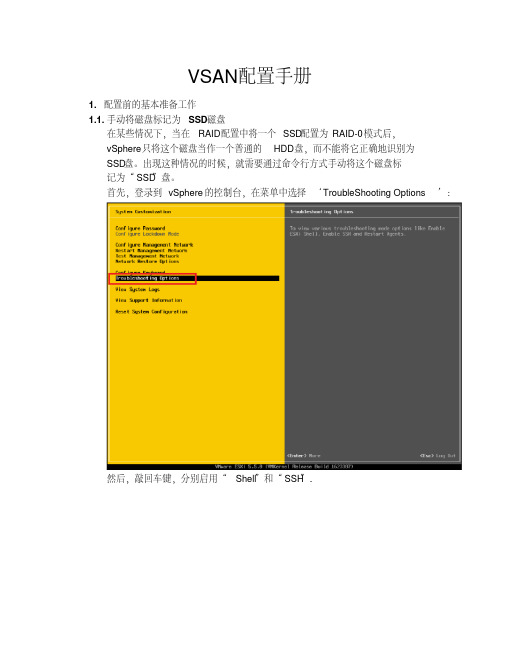
VSAN配置手册1.配置前的基本准备工作1.1.手动将磁盘标记为SSD磁盘在某些情况下,当在RAID配置中将一个SSD配置为RAID-0模式后,vSphere只将这个磁盘当作一个普通的HDD盘,而不能将它正确地识别为SSD盘。
出现这种情况的时候,就需要通过命令行方式手动将这个磁盘标记为“SSD”盘。
首先,登录到vSphere的控制台,在菜单中选择‘TroubleShooting Options’:然后,敲回车键,分别启用“Shell”和“SSH”.这个时候,就可以通过SSH连接到这台ESXi主机。
# ssh root@10.110.x.x成功登录以后,运行以下命令。
# esxcli storage core device list以上这个命令将会列出这台ESXi主机上的所有磁盘列表,将SSD盘找出来,并且将这个SSD盘的ID复制下来,后面会用到。
(一般来说,SSD盘的容量比普通硬盘小很多,所以可以根据容量轻易地将SSD盘找出来。
)然后,运行以下命令,将命令中的ID(红色部分)替换成刚刚复制下来的ID。
# esxcli storage nmpsatp rule add -s VMW_SATP_LOCAL -dnaa.6b8ca3a0e81e03001a4e539c08862b30 -o enable_ssd# esxcli storage core claiming reclaim -dnaa.6b8ca3a0e81e03001a4e539c08862b30下面这个命令可以验证SSD盘是否已经被成功地标记成”SSD”了:# esxcli storage core device list -d naa.6b8ca3a0e81e03001a4e539c08862b30 1.2.为vCenter, vSphere, VSAN添加许可证在vCenter网页客户端里,依次点击主页->主机和群集,然后选择vCenter 目录,再选管理->设置->许可,点“分配许可证密钥”:在新窗口里,选择“分配新的许可证密钥”,输入新密钥后,依次点击解码->确定。
VMware虚拟机的网络模式—桥接模式、仅主机模式、NAT模式的特点和配置
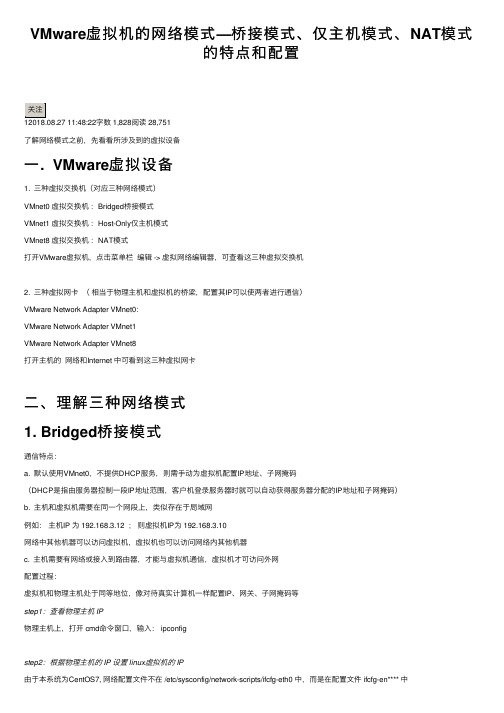
VMware虚拟机的⽹络模式—桥接模式、仅主机模式、NAT模式的特点和配置字数 1,828阅读 28,751了解⽹络模式之前,先看看所涉及到的虚拟设备⼀. VMware虚拟设备1. 三种虚拟交换机(对应三种⽹络模式)VMnet0 虚拟交换机:Bridged桥接模式VMnet1 虚拟交换机:Host-Only仅主机模式VMnet8 虚拟交换机:NAT模式打开VMware虚拟机,点击菜单栏编辑 -> 虚拟⽹络编辑器,可查看这三种虚拟交换机2. 三种虚拟⽹卡(相当于物理主机和虚拟机的桥梁,配置其IP可以使两者进⾏通信)VMware Network Adapter VMnet0:VMware Network Adapter VMnet1VMware Network Adapter VMnet8打开主机的⽹络和Internet 中可看到这三种虚拟⽹卡⼆、理解三种⽹络模式1. Bridged桥接模式通信特点:a. 默认使⽤VMnet0,不提供DHCP服务,则需⼿动为虚拟机配置IP地址、⼦⽹掩码(DHCP是指由服务器控制⼀段IP地址范围,客户机登录服务器时就可以⾃动获得服务器分配的IP地址和⼦⽹掩码)b. 主机和虚拟机需要在同⼀个⽹段上,类似存在于局域⽹例如:主机IP 为 192.168.3.12 ;则虚拟机IP为 192.168.3.10⽹络中其他机器可以访问虚拟机,虚拟机也可以访问⽹络内其他机器c. 主机需要有⽹络或接⼊到路由器,才能与虚拟机通信,虚拟机才可访问外⽹配置过程:虚拟机和物理主机处于同等地位,像对待真实计算机⼀样配置IP、⽹关、⼦⽹掩码等step1:查看物理主机 IP物理主机上,打开 cmd命令窗⼝,输⼊: ipconfigstep2:根据物理主机的 IP 设置 linux虚拟机的 IP由于本系统为CentOS7, ⽹络配置⽂件不在 /etc/sysconfig/network-scripts/ifcfg-eth0 中,⽽是在配置⽂件 ifcfg-en**** 中可先查看⾃⼰系统的配置⽂件输⼊:cd /etc/sysconfig/network-scripts/进⼊到network-scripts⽂件中输⼊: ls显⽰⽂件夹下的⽂件可看到本系统的⽹络配置⽂件是 ifcfg-ens33输⼊: vi /etc/sysconfig/network-scripts/ficfg-ens33 打开配置⽂件输⼊: i 键,进⾏编辑模式修改以下信息:ONBOOT=yes #系统启动时是否⾃动加载BOOTPROTO=static #启⽤地址协议 –static:静态协议⾃动获取ip –dhcp协议IPADDR=192.168.3.10 #⽹卡IP地址与物理主机在同⼀个⽹段,但不能相同NETMASK=255.255.255.0 #⽹卡⽹络地址与物理主机⼀样GATEWAY=192.168.3.1 #⽹卡⽹关地址与物理主机⼀样DNS1=202.106.196.115 #⽹卡DNS地址,可以⾃⾏设置编辑完毕后输⼊:Esc 键退出编辑模式,输⼊:wq 保存并退出step3:重启⽹络服务输⼊: service restart network2. Host-Only仅主机模式通信特点:a. 默认使⽤VMnet1,提供DHCP服务b. 虚拟机可以和物理主机互相访问,但虚拟机⽆法访问外部⽹络配置过程:若需要虚拟机上⽹,则需要主机联⽹并且共享其⽹络3. NAT模式通信特点:a. 默认使⽤VMnet8,提供DHCP服务可⾃动分配IP地址,也可⼿动设置IPb. 虚拟机可以和物理主机互相访问,但不可访问主机所在⽹络的其他计算机,可访问外部⽹络配置过程:⼿动设置IPstep1:查看虚拟机的⼦⽹ IP 和⽹关 IP打开VMware虚拟机,点击菜单栏编辑 -> 虚拟⽹络编辑器选择VMnet8, 可看到⼦⽹IP点击 NAT 设置,可看到⽹关 IP记录⼦⽹ IP 和⽹关 IP本虚拟机的⼦⽹IP 和⽹关IP 分别为:192.168.100.0 和 192.168.100.2step2:根据虚拟机⽹络信息,配置物理主机的虚拟⽹络打开物理主机的⽹络连接,找到“VMware Network Adapter VMnet8”,点击点击 “属性”,选择 “Internet 协议版本4 (TCP/IPv4)”设置 IP 地址:192.168.100.X,X在0~255之间注意:( IP 地址不可与上⾯的虚拟⽹络的⼦⽹IP重复)设置⼦⽹掩码:与上⾯获取到的虚拟⽹络的⼦⽹掩码⼀致,设为 225.225.225.0设置默认⽹关:与上⾯获取到的虚拟⽹络的⽹关⼀致,设为 192.168.100.2设置DNS:可忽略,也可使⽤其他DNS服务器,例如 google的免费DNS:8.8.8.8 和 8.8.4.4,本⼈使⽤的是北京⽹通的DNS服务器201.106.196.115step3:配置 Linux系统CentOS7的⽹卡,绑定静态 IP启动 Linux 系统,打开终端由于本系统为CentOS7, ⽹络配置⽂件不在 /etc/sysconfig/network-scripts/ifcfg-eth0 中,⽽是在配置⽂件 ifcfg-en**** 中可先查看⾃⼰系统的配置⽂件输⼊:cd /etc/sysconfig/network-scripts/ 进⼊到network-scripts⽂件中输⼊: ls 显⽰⽂件夹下的⽂件可看到本系统的⽹络配置⽂件是 ifcfg-ens33输⼊: vi /etc/sysconfig/network-scripts/ifcfg-ens33 编辑⽹卡配置⽂件输⼊: i 键,继续编辑模式进⾏配置静态IP注意:( IPADDR中填⼊的IP地址与上⾯的虚拟⽹络的⼦⽹IP 不可重复,物理主机的 VMware Network Adapter VMnet8 的 IP地址不可重复)TYPE=Ethernet #⽹卡类型DEVICE=ens33 #⽹卡接⼝名称ONBOOT=yes #系统启动时是否⾃动加载BOOTPROTO=static #启⽤地址协议 –static:静态协议 –bootp协议 –dhcp协议IPADDR=192.168.100.10 #⽹卡IP地址NETMASK=255.255.255.0 #⽹卡⽹络地址GATEWAY=192.168.100.2 #⽹卡⽹关地址DNS1=202.106.196.115 #⽹卡DNS地址输⼊:Esc 键退出编辑模式,输⼊:wq 保存并退出step 4:重启⽹络服务输⼊: service restart network可通过 service status network 查看⽹络情况step5:查看虚拟机和本机是否可以通信在物理主机上,输⼊cmd打开命令窗⼝物理主机命令窗⼝上,输⼊: ipconfig 查看IP地址本地IP地址:192.168.3.79 虚拟机上Linux系统的IP地址:192.168.100.10接下来,物理主机和虚拟机终端分别互 ping对⽅IP地址主机终端输⼊: ping 192.168.100.10 以下结果看出可连接虚拟机IP虚拟机linux系统终端输⼊: ping 192.168.3.79 以下结果看出可连接物理主机IP 注意:对于所有的联⽹⽅式注意关闭防⽕墙21⼈点赞。
VMware ESXi 5.0 添加虚拟交换机(VSS)

2 选择连接类型“虚拟机”,点击“下一步”
3 选中新虚拟交换机使用的网卡(本次新添加的虚拟交换机是做Heartbeat网络,使用2个物理网卡,做冗余, 物理机是双网 卡,每卡 4口),点击“下一 步”
4 填写网络标签“VM Network-HB”点击“下一步”
5 点击“完成”
6 确认新虚拟交换机添加成功。
文档类型
文档名称
导入手顺书
No. -
添加虚拟交换机(VSS)
INFRA IP 01 00 C
创建 : 更新 : 版本
日期 2014-1-8 2014-1-8 1.0
作者
ቤተ መጻሕፍቲ ባይዱ
1.添加虚拟交换机(VSS) 需要通 过vCenter 访问 ESXi服务器进行添加,(通过 vClient访问 ESXi服务器不行) 1 点击需要添加虚拟交换机的ESXi主机,选择“配置-网络”,点击右侧的“添加网络”
Vmware虚拟机三种网络配置
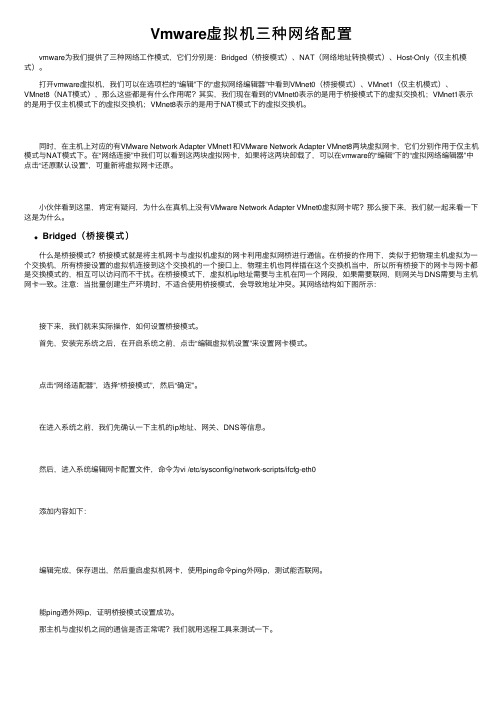
Vmware虚拟机三种⽹络配置 vmware为我们提供了三种⽹络⼯作模式,它们分别是:Bridged(桥接模式)、NAT(⽹络地址转换模式)、Host-Only(仅主机模式)。
打开vmware虚拟机,我们可以在选项栏的“编辑”下的“虚拟⽹络编辑器”中看到VMnet0(桥接模式)、VMnet1(仅主机模式)、VMnet8(NAT模式),那么这些都是有什么作⽤呢?其实,我们现在看到的VMnet0表⽰的是⽤于桥接模式下的虚拟交换机;VMnet1表⽰的是⽤于仅主机模式下的虚拟交换机;VMnet8表⽰的是⽤于NAT模式下的虚拟交换机。
同时,在主机上对应的有VMware Network Adapter VMnet1和VMware Network Adapter VMnet8两块虚拟⽹卡,它们分别作⽤于仅主机模式与NAT模式下。
在“⽹络连接”中我们可以看到这两块虚拟⽹卡,如果将这两块卸载了,可以在vmware的“编辑”下的“虚拟⽹络编辑器”中点击“还原默认设置”,可重新将虚拟⽹卡还原。
⼩伙伴看到这⾥,肯定有疑问,为什么在真机上没有VMware Network Adapter VMnet0虚拟⽹卡呢?那么接下来,我们就⼀起来看⼀下这是为什么。
Bridged(桥接模式) 什么是桥接模式?桥接模式就是将主机⽹卡与虚拟机虚拟的⽹卡利⽤虚拟⽹桥进⾏通信。
在桥接的作⽤下,类似于把物理主机虚拟为⼀个交换机,所有桥接设置的虚拟机连接到这个交换机的⼀个接⼝上,物理主机也同样插在这个交换机当中,所以所有桥接下的⽹卡与⽹卡都是交换模式的,相互可以访问⽽不⼲扰。
在桥接模式下,虚拟机ip地址需要与主机在同⼀个⽹段,如果需要联⽹,则⽹关与DNS需要与主机⽹卡⼀致。
注意:当批量创建⽣产环境时,不适合使⽤桥接模式,会导致地址冲突。
其⽹络结构如下图所⽰: 接下来,我们就来实际操作,如何设置桥接模式。
⾸先,安装完系统之后,在开启系统之前,点击“编辑虚拟机设置”来设置⽹卡模式。
VMware-vSphere配置使用手册

vSphere配置使用手册关于本文档文档信息文档名称 vSphere配置手册作者 VMWARE说明 vSphere安装部署实施编写。
修订历史Rev Section Type Date Author Remarks1.0 VMWARE 新文档目录1.配置EXSI主机 (4)2.配置vCenter Server (5)2.1新建数据中心以及群集 (5)2.2添加ESXi主机到vCenter (10)2.3配置存储 (11)2.4配置网络 (13)2.4.1创建VMkernel网络交换机 (13)2.4.2创建虚拟网络交换机 (14)2.4.3添加适配器到交换机 (15)2.4.4添加VMkernel网络到交换机 (16)2.4.5添加虚拟网络到交换机 (18)2.4.6配置VMOTION网络 (19)2.4.7配置HA网络 (21)2.5配置NTP时间同步 (23)2.6配置邮件服务 (24)2.7配置告警邮件通知 (25)2.8创建新的角色 (28)2.9添加权限 (29)3.虚拟机管理 (32)3.1创建虚拟机 (32)3.2安装客户机操作系统 (34)3.3安装VMWARE TOOLS (34)3.4克隆虚拟机转换为模板 (35)3.5从模板部署虚拟机 (36)3.6虚拟机的迁移 (38)3.7修改虚拟机的资源配置 (38)3.8虚拟机随ESXI主机一起启停 (39)1.配置EXSI主机如果文字说明与图片说明不相符,请以文字说明为准。
1.设置主机root密码选择“Configure Password”2.输入root新的密码,然后按Enter键3.接下来,选择“configure the management network”,设置一个静态的IP管理地址按Enter键4.确保在网络适配器配置里,你所需的网络适配器右侧窗口中显示。
如果不是,按Enter键,然后选择正确的适配器5.选择“IP Configuration”按Enter键6.选择“Set static IP address and network configuration”设置IP地址,子网掩码和默认网关,然后按Enter键7.接下来,通过选择“DNS Configuration”配置DNS按Enter键8. 选择“Use the following DNS server addresses and hostname”,提供一个主要和备用(如果需要)的DNS服务器地址和主机名,然后按Enter键。
如何用VM虚拟机模拟H3C交换机环境

BindPortWithAdaptor -port PortNumber -adaptor AdaptorID
为二层以太网接口增加网卡绑定。-port是需绑定的交换机端口,含义同 AddLink的-portnum;-adaptor是网卡序号,1代表PC上的第一块网卡, 以此类推。
AddEthernet –index index [-vnet Vnet –slot slot]
(4) 如果 hardcfg 中设定了链接物理网卡,我们会在画面中看到该网卡的链接信息, 如图: (如果没有看到,则说明设置有问题)
(5) 如果虚拟机中设定的是虚拟网络,那么对应网卡仅作用于虚拟机之间。
ቤተ መጻሕፍቲ ባይዱ
(6) 关于 AddLink –portnum 与 BindPortWithAdaptor –port 的区别: AddLink –portnum 相当于是给交换机端口分配一个端口地址, 然后该端口连接到 另一台交换机的对应地址上面。相当于是 “端口 --- 端口 ” BindPortWithAdaptor –port 相当于是把交换机的端口跟虚拟机上的网卡连在一 起,这个时候若是给交换机的 VLAN 分配 IP 地址,则不可以与绑定的网卡的 IP 相冲突。 相当于是 “ 端口 – 网卡 ” 使用 SecureCRT 连接路由器:假设我欲连接 RT0,其配置信息在(1)中 已提供,已知 SetConsoleCom 为 2000。我们打开 SecureCRT 后依次选择“连接” —“新建会话”如图:
SetSelfSlot Slot SetMainSlot Slot SetBrdType Type [ MaxPort -slot slot] SetMac Mac1 Mac2
设置本单板的槽位号(集中式设备为0)。 设置本单板所属Simware的主控板板号(集中式设备为0)。 设置本单板的板类型、最大端口数和子卡号(默认为4)。 设置交换机的MAC地址。对于分布式设备来说,主控板和相应接口板的 MAC1、MAC2参数必须相同(否则会出现接口板拔出的问题);不同的 主控板的参数不能相同。注意这个值并非交换机的完整MAC,只是对应 其中的某几个字节。
Vmware虚拟机三种网络模式详解
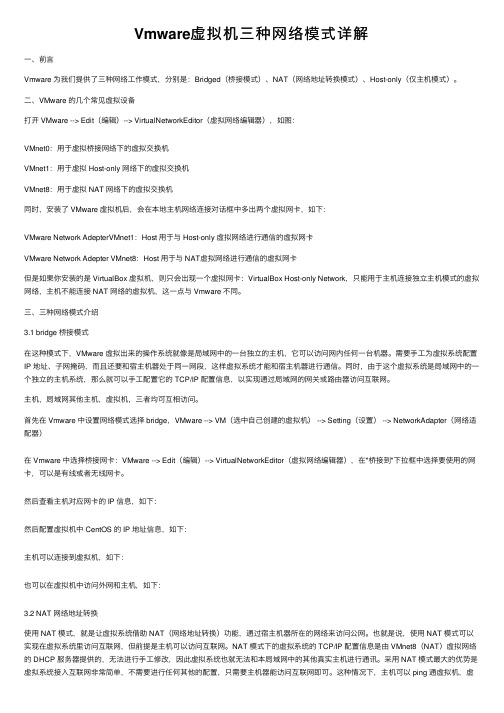
Vmware虚拟机三种⽹络模式详解⼀、前⾔Vmware 为我们提供了三种⽹络⼯作模式,分别是:Bridged(桥接模式)、NAT(⽹络地址转换模式)、Host-only(仅主机模式)。
⼆、VMware 的⼏个常见虚拟设备打开 VMware --> Edit(编辑)--> VirtualNetworkEditor(虚拟⽹络编辑器),如图:VMnet0:⽤于虚拟桥接⽹络下的虚拟交换机VMnet1:⽤于虚拟 Host-only ⽹络下的虚拟交换机VMnet8:⽤于虚拟 NAT ⽹络下的虚拟交换机同时,安装了 VMware 虚拟机后,会在本地主机⽹络连接对话框中多出两个虚拟⽹卡,如下:VMware Network AdepterVMnet1:Host ⽤于与 Host-only 虚拟⽹络进⾏通信的虚拟⽹卡VMware Network Adepter VMnet8:Host ⽤于与 NAT虚拟⽹络进⾏通信的虚拟⽹卡但是如果你安装的是 VirtualBox 虚拟机,则只会出现⼀个虚拟⽹卡:VirtualBox Host-only Network,只能⽤于主机连接独⽴主机模式的虚拟⽹络,主机不能连接 NAT ⽹络的虚拟机,这⼀点与 Vmware 不同。
三、三种⽹络模式介绍3.1 bridge 桥接模式在这种模式下,VMware 虚拟出来的操作系统就像是局域⽹中的⼀台独⽴的主机,它可以访问⽹内任何⼀台机器。
需要⼿⼯为虚拟系统配置IP 地址、⼦⽹掩码,⽽且还要和宿主机器处于同⼀⽹段,这样虚拟系统才能和宿主机器进⾏通信。
同时,由于这个虚拟系统是局域⽹中的⼀个独⽴的主机系统,那么就可以⼿⼯配置它的 TCP/IP 配置信息,以实现通过局域⽹的⽹关或路由器访问互联⽹。
主机,局域⽹其他主机,虚拟机,三者均可互相访问。
⾸先在 Vmware 中设置⽹络模式选择 bridge,VMware --> VM(选中⾃⼰创建的虚拟机) --> Setting(设置) --> NetworkAdapter(⽹络适配器)在 Vmware 中选择桥接⽹卡:VMware --> Edit(编辑)--> VirtualNetworkEditor(虚拟⽹络编辑器),在"桥接到"下拉框中选择要使⽤的⽹卡,可以是有线或者⽆线⽹卡。
VMware虚拟机使用和管理基础教程
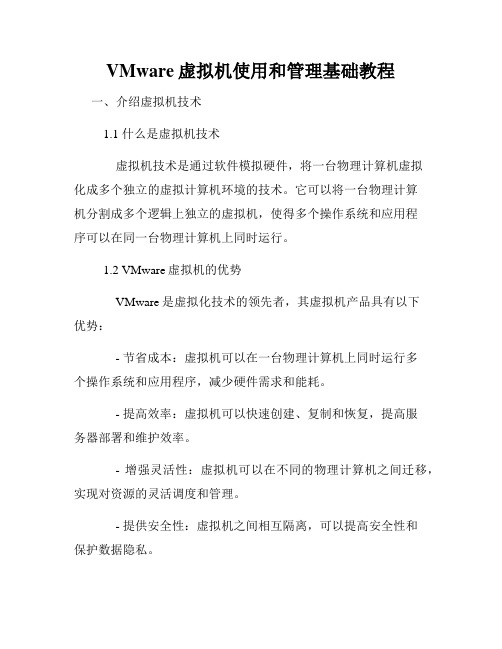
VMware虚拟机使用和管理基础教程一、介绍虚拟机技术1.1 什么是虚拟机技术虚拟机技术是通过软件模拟硬件,将一台物理计算机虚拟化成多个独立的虚拟计算机环境的技术。
它可以将一台物理计算机分割成多个逻辑上独立的虚拟机,使得多个操作系统和应用程序可以在同一台物理计算机上同时运行。
1.2 VMware虚拟机的优势VMware是虚拟化技术的领先者,其虚拟机产品具有以下优势:- 节省成本:虚拟机可以在一台物理计算机上同时运行多个操作系统和应用程序,减少硬件需求和能耗。
- 提高效率:虚拟机可以快速创建、复制和恢复,提高服务器部署和维护效率。
- 增强灵活性:虚拟机可以在不同的物理计算机之间迁移,实现对资源的灵活调度和管理。
- 提供安全性:虚拟机之间相互隔离,可以提高安全性和保护数据隐私。
二、安装和配置VMware虚拟机2.1 下载和安装VMware虚拟机软件在VMware官网上下载最新版的VMware虚拟机软件,并按照安装向导进行安装。
2.2 创建虚拟机打开VMware虚拟机软件,点击“创建新虚拟机”按钮,按照向导步骤选择操作系统和配置虚拟机参数。
2.3 配置虚拟机网络配置虚拟机网络可以让虚拟机与物理网络互通。
可以选择桥接模式、NAT模式或仅主机模式等不同的网络连接方式。
三、虚拟机的基本操作3.1 启动和关闭虚拟机在VMware虚拟机软件中选择虚拟机,点击“开启”按钮启动虚拟机,点击“关闭”按钮关闭虚拟机。
3.2 安装操作系统在虚拟机中安装操作系统与在物理计算机上安装操作系统类似,可以从光盘、ISO镜像或PXE网络安装等多种方式进行操作系统安装。
3.3 快照管理快照是虚拟机的一种备份机制,可以保存虚拟机在某一时刻的状态,包括内存、磁盘和设备配置等。
可以为虚拟机创建快照、恢复快照或删除快照。
3.4 虚拟机克隆和复制虚拟机克隆可以复制一个完全独立的虚拟机,包括操作系统、应用程序和数据等。
可以将虚拟机克隆到同一物理计算机上或另一台物理计算机上进行部署。
VmwareVcenter详细安装配置

V m w a r e V c e n t e r详细安装配置集团标准化小组:[VVOPPT-JOPP28-JPPTL98-LOPPNN]一、V M w a r e v S p h e r e6(R C版)安装配置系列文章:1、2、3、4、5、6、7、8、二、三、整个实验环境如下:数据中心名称:DataCenterESXi集群名称:Cluster域:vsphere6.local四、实验拓扑图:—————————————————————————————————————————-1、安装ESXi6主机选择ESXi系统安装目标盘按F11开始安装安装完成后将自动重启启动完成后如下图按F2,输入root密码,选择ConfigureManagementNetwork选择配置IPv4至此,一台ESXi主机安装完成,另一台按照相同方法创建即可。
2、安装VMwarevSphereClient6点击下一步开始安装开始安装安装完成接着就可以启动Client来进行管理,输入IP地址、用户名及密码,如下图,点击登陆进入了管理主界面3、安装完两台ESXi6主机后,就可以安装vCenter,简称VC,VC可以部署在物理服务器上,也可以使用ESXi主机上的虚拟机。
如第一篇介绍一下,一般安装独立数据库的vCenter环境,需要四台物理服务器或者虚拟机,如下图所示,两台控服务器、一台VC数据库服务器、一台vCenter服务器。
安装顺序为:域控服务器-01>域控服务器02>VC数据库>vCente服务器,操作系统都安装Windows2012R2数据中心版。
下面开始简单介绍配置过程:域控服务器为两台,首先使用cn_windows_server_2012_r2_vl_x64_dvd_2979220.iso镜像安装Win2012R2操作系统,如下图两台都安装完成后,如下图,开始配置域控前的设置首先设置计算机名,一台为dc01,另一台为dc02,如下图按照规划配置IP地址,一台为232.201,另一台为232.202,DNS分别设置为这两个IP,如下图关闭防火墙设置,完成后,重启服务器。
VMware 默认的虚拟交换机关系

下面介绍VMnet0、VMnet1、VMnet8虚拟交换机的关系,先参看表1的简介,然后通过网络拓扑解构图做详细的介绍。
表1虚拟网络链接属性意义1. Vmnet0虚拟交换机拓扑图在图1中,虚拟机A1、虚拟机A2是主机A中的虚拟机,虚拟机B1是主机B 中的虚拟机。
在图1中,如果A1、A2与B中都采用“桥接”模式(相当于链接到Vmnet0虚拟交换机),则A1、A2、B1与A、B、C处于相同的身份,相当于插在交换机上的一台联网的计算机。
图1 桥接方式网络关系2.VMent1虚拟交换机拓扑图在图2中,虚拟机A1、虚拟机A2是主机A中的虚拟机,虚拟机B1是主机B 中的虚拟机。
如果B1、A1、A2设置成Host方式,则A1、A2只能与A互相访问,A1、A2不能访问主机B、C,B、C也不能访问A1、A2;B1只能与B互相访问,B1不能访问主机A、C,也不能被这些主机访问。
图2 Host方式网络关系3.VMnet8虚拟交换机拓扑图在图3中,虚拟机A1、虚拟机A2是主机A的虚拟机,虚拟机B1是主机B中的虚拟机。
其中的“NAT路由器”是只启用了NAT功能的路由器,用来把VMnet8交换机上链接的计算机通过NAT功能链接到VMnet0虚拟交换机。
如果B1、A1、A2设置成NAT方式,则A1、A2可以单向访问主机B、C,B、C不能访问A1、A2;B1可以单向访问主机A、C,A、C不能访问B1;A1、A2与A,B1与B可以互相访问。
图3 NAT方式网络关系说明在使用虚拟机联网的过程中,可以随时更改虚拟机链接到的虚拟交换机,这相当于在真是的局域网环境中,把网线从一台交换机上插到另一台交换机上一样。
当然,在虚拟机中改变网络要比实际上插拔网线方便多了。
和真是的环境一样,在更改了虚拟机的联网方式后,还需要修改虚拟机中的IP地址以适应联网方式的改变。
例如,在图2-30中,假设主机的VMnet1使用的网段地址为192.168.10.0,VMnet8使用的网段地址为192.168.80.0,网关地址为192.168.1.1。
总结vmware esxi中流量分离的步骤。

总结vmware esxi中流量分离的步骤。
下载提示:该文档是本店铺精心编制而成的,希望大家下载后,能够帮助大家解决实际问题。
文档下载后可定制修改,请根据实际需要进行调整和使用,谢谢!本店铺为大家提供各种类型的实用资料,如教育随笔、日记赏析、句子摘抄、古诗大全、经典美文、话题作文、工作总结、词语解析、文案摘录、其他资料等等,想了解不同资料格式和写法,敬请关注!Download tips: This document is carefully compiled by this editor. I hope that after you download it, it can help you solve practical problems. The document can be customized and modified after downloading, please adjust and use it according to actual needs, thank you! In addition, this shop provides you with various types of practical materials, such as educational essays, diary appreciation, sentence excerpts, ancient poems, classic articles, topic composition, work summary, word parsing, copy excerpts, other materials and so on, want to know different data formats and writing methods, please pay attention!在VMware ESXi中实现流量分离的步骤引言在企业网络中,实现流量分离是一项至关重要的任务,它能够帮助管理员有效地管理和控制网络流量,提高网络性能和安全性。
VMware虚拟机网络连接的三种方式
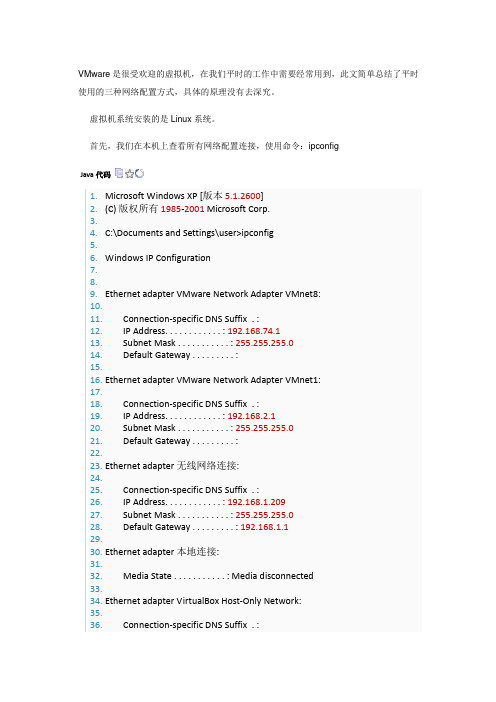
VMware是很受欢迎的虚拟机,在我们平时的工作中需要经常用到,此文简单总结了平时使用的三种网络配置方式,具体的原理没有去深究。
虚拟机系统安装的是Linux系统。
首先,我们在本机上查看所有网络配置连接,使用命令:ipconfigJava代码isconnected33.34.Ethernet adapter VirtualBox Host-Only Network:35.36. Connection-specific DNS Suffix . :37. IP Address. . . . . . . . . . . . : 192.168.154.138. Subnet Mask . . . . . . . . . . . : 255.255.255.039. Default Gateway . . . . . . . . . :40.41.C:\Documents and Settings\user>Microsoft Windows XP [版本5.1.2600](C) 版权所有1985-2001 Microsoft Corp.C:\Documents and Settings\user>ipconfigWindows IP ConfigurationEthernet adapter VMware Network Adapter VMnet8:Connection-specific DNS Suffix . :IP Address. . . . . . . . . . . . : 192.168.74.1Subnet Mask . . . . . . . . . . . : 255.255.255.0Default Gateway . . . . . . . . . :Ethernet adapter VMware Network Adapter VMnet1:Connection-specific DNS Suffix . :IP Address. . . . . . . . . . . . : 192.168.2.1Subnet Mask . . . . . . . . . . . : 255.255.255.0Default Gateway . . . . . . . . . :Ethernet adapter 无线网络连接:Connection-specific DNS Suffix . :IP Address. . . . . . . . . . . . : 192.168.1.209Subnet Mask . . . . . . . . . . . : 255.255.255.0Default Gateway . . . . . . . . . : 192.168.1.1Ethernet adapter 本地连接:Media State . . . . . . . . . . . : Media disconnectedEthernet adapter VirtualBox Host-Only Network:Connection-specific DNS Suffix . :IP Address. . . . . . . . . . . . : 192.168.154.1Subnet Mask . . . . . . . . . . . : 255.255.255.0Default Gateway . . . . . . . . . :C:\Documents and Settings\user>上面内容中,我们可以看到本地连接及其它虚拟连接,其中VMware Network Adapter VMnet8、VMware Network Adapter VMnet1和本地连接是我们在各种模式下要使用的不同连接网络配置。
6-虚拟网络、虚拟交换机

VMware 的虚拟网络总体网络架构图介绍VM1 VM2 VM3 VM5 VM6 VM7 VM8| | | | | | |虚拟网卡虚拟网卡虚拟网卡虚拟网卡虚拟网卡虚拟网卡--------------------------------------------- ---------------------------------------|虚拟交换机| ESXi-1 |虚拟交换机| ESXi-2vmnic1 vmnic2 vmnic3 vmnic4 vmnic1 vmnic2 vmnic3 vmnic4| | | | | | | |■■■■■■■■ 上行链路--------------------------------------------------------------------------------------------------| 物理以太网交换机| ■==========GW(NTP)-------------------------------------------------------------------------------------------------■■■■■------网管客户端Win7| | | | VSphere Client / Web Client| | | |Open-E DNS Server NIS / AD 域控VCenter Server共享存储Linux 2008 R2SQL Server 2008一些关键技术词汇====================### Open-E:数据存储软件提供NAS和SAN功能,包括iSCSI Target和光纤通道。
它与VMware,Citrix和Hyper-V能够完全兼容,不论在云计算,还是在虚拟化环境中,Open-E都是非常理想的应用工具。
Open-E可以提供持续数据保护及复制能力,自动双工故障转移,从而确保高可靠性。
- 1、下载文档前请自行甄别文档内容的完整性,平台不提供额外的编辑、内容补充、找答案等附加服务。
- 2、"仅部分预览"的文档,不可在线预览部分如存在完整性等问题,可反馈申请退款(可完整预览的文档不适用该条件!)。
- 3、如文档侵犯您的权益,请联系客服反馈,我们会尽快为您处理(人工客服工作时间:9:00-18:30)。
创建标准交换机
1.在主机中找到配置,点击网络,显示界面如下:
2.点击属性,显示如下窗口:
3.点击添加,显示如下界面:选择虚拟机,下一步:
1.清单-网络-添加
2.选择版本
3.根据如上所建立的分布式交换机,虚拟机加入分布式交换机的端口组
1.建立存储网络
2.建立物理网卡
3.建立网络标签
4.给网卡配ip地址(源地址)
5.完成
6.将原地址和目的地址关联(虚拟网卡与物理网卡关联)
7.配置目的ip地址
模板的使用:
1.将一个虚拟机选定作为模板
克隆为模板(保留原虚拟机)转换为模板(不保留原虚拟机)。
